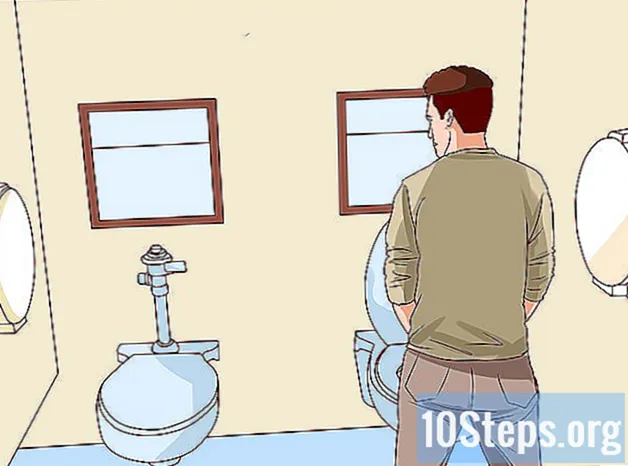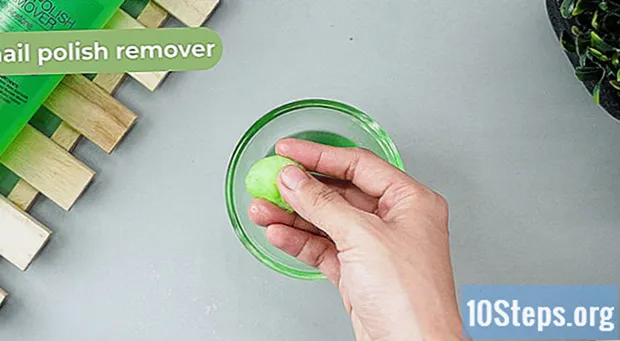เนื้อหา
บทความนี้จัดทำขึ้นสำหรับผู้ที่ต้องการเรียนรู้วิธีสแกนเอกสารที่เป็นกระดาษและบันทึกในรูปแบบ PDF บนคอมพิวเตอร์ Windows หรือ Mac หากคุณมีภาพที่สแกนอยู่แล้วคุณสามารถแปลงเป็นรูปแบบที่ถูกต้องได้ด้วยเครื่องมืออินเทอร์เน็ตฟรี
ขั้นตอน
วิธีที่ 1 จาก 3: บน Windows
. คลิกไอคอน Windows ซึ่งอยู่ที่มุมล่างซ้ายของหน้าจอ
พิมพ์ แฟกซ์และสแกนเนอร์ เมื่อเริ่มต้น การค้นหานี้จะเปิดโปรแกรม "Windows Fax and Scanner"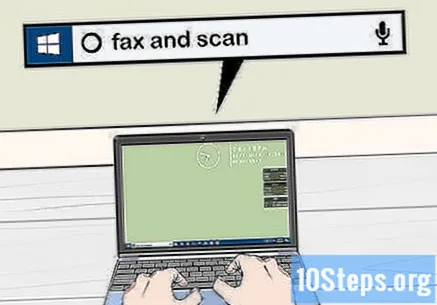
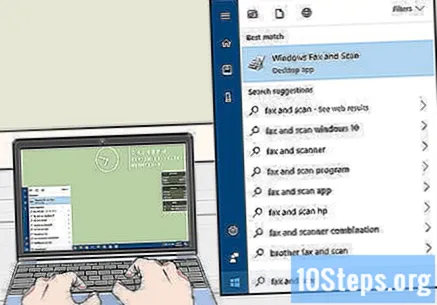
คลิกเข้า แฟกซ์และสแกนของ Windows. ไอคอนแสดงด้วยเครื่องพิมพ์อยู่ที่ Start และนำคุณไปยังโปรแกรม
คลิกเข้า สแกนใหม่. ปุ่มจะอยู่ทางด้านซ้ายบนของ Windows Fax and Scanner แล้วเปิดหน้าต่างใหม่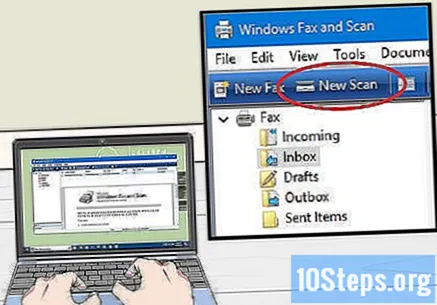
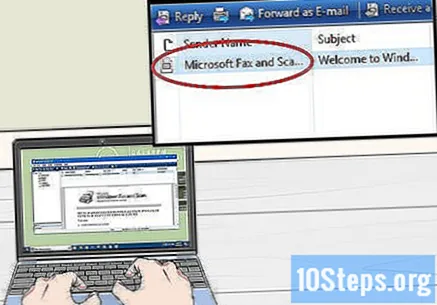
ดูว่าคุณได้เลือกเครื่องสแกนที่ถูกต้องหรือไม่ หากมีเครื่องสแกนมากกว่าหนึ่งเครื่องในเครือข่ายให้ดูส่วน "เครื่องสแกน" ที่ด้านบนของหน้าต่างเพื่อดูว่าเป็นตัวเลือกที่ถูกต้องหรือไม่- หากเครื่องสแกนที่เลือกไม่ใช่เครื่องที่คุณต้องการใช้ให้คลิกที่ "Change ... " และเปลี่ยนตัวเลือก
เลือกประเภทเอกสาร คลิกที่ช่องแบบเลื่อนลง "โปรไฟล์" และดำเนินการอย่างใดอย่างหนึ่งต่อไปนี้: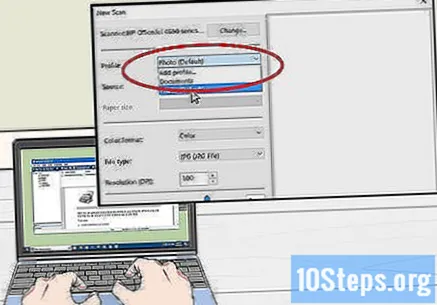
- รูปถ่าย.
- เอกสาร.
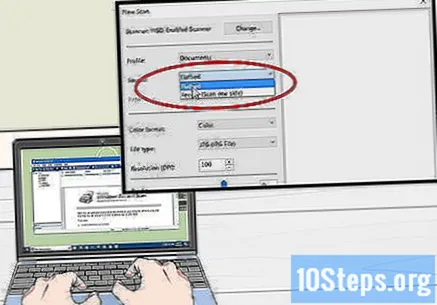
เลือกประเภทของสแกนเนอร์ คลิกที่ช่องแบบเลื่อนลง "Origin" และดำเนินการอย่างใดอย่างหนึ่งต่อไปนี้:- เครื่องป้อน: เลือกตัวเลือกนี้หากเอกสารอยู่ในถาดสแกนเนอร์ เป็นประโยชน์สำหรับทุกคนที่ต้องการสแกนเอกสารหลาย ๆ แผ่นและเปลี่ยนเป็น PDF เดียว
- ตาราง: เลือกตัวเลือกนี้หากสแกนเนอร์ของคุณมีฝาปิด
คลิกเข้า กำลังสแกน. ตัวเลือกจะอยู่ที่ด้านล่างของหน้าจอและเริ่มสแกนเอกสาร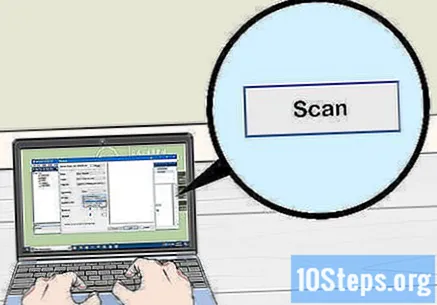
- คุณยังสามารถเปลี่ยนตัวเลือกสีก่อนคลิกได้อีกด้วย กำลังสแกน.
คลิกเข้า ไฟล์. หลังจากสแกนเอกสารแล้วให้คลิกที่แท็บนี้ซึ่งอยู่ที่มุมซ้ายบนของหน้าต่างและไปยังเมนูที่ขยายลงมา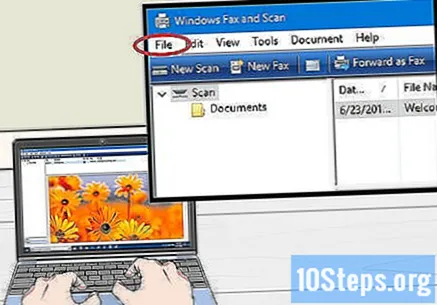
คลิกเข้า พิมพ์ออกมา.... ที่เป็นตัวเลือกกลางเมนูที่ขยายลงมา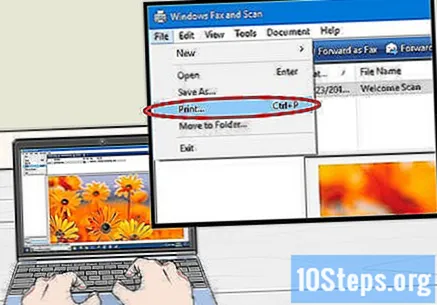
คลิกที่ช่องแบบเลื่อนลง "เครื่องพิมพ์" ทางด้านซ้ายบนของหน้าต่างพิมพ์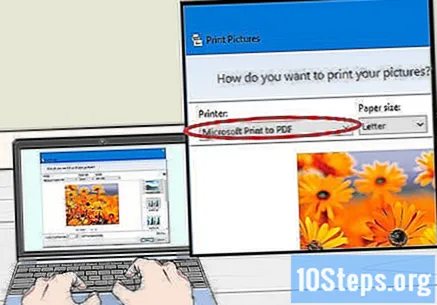
คลิกเข้า การพิมพ์ Microsoft PDF. ตัวเลือกอยู่ในเมนูที่ขยายลงมา เครื่องพิมพ์.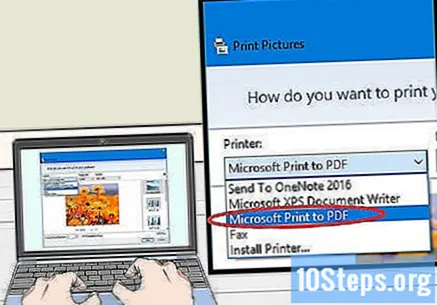
- หากคุณไม่เห็นตัวเลือกนี้ให้ใช้การตั้งค่าเริ่มต้นของโปรแกรมเพื่อสแกนภาพและบันทึกลงในคอมพิวเตอร์ของคุณ จากนั้นแปลงเป็น PDF
คลิกเข้า พิมพ์ออกมา. ตัวเลือกจะอยู่ทางขวาล่างของหน้าต่าง
เลือกโฟลเดอร์ที่จะบันทึกไฟล์ คลิกที่โฟลเดอร์ทางซ้ายของหน้าต่าง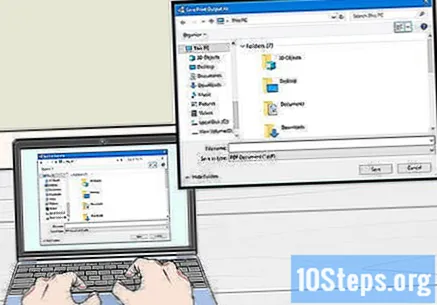
ป้อนชื่อของ PDF ใช้ฟิลด์ถัดจากหัวข้อ "ชื่อไฟล์"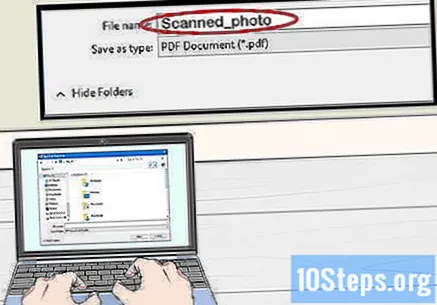
คลิกเข้า เพื่อบันทึก. ตัวเลือกจะอยู่ท้ายหน้าจอและบันทึกไฟล์ที่สแกนในรูปแบบ PDF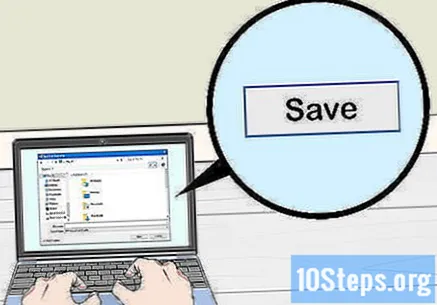
วิธีที่ 2 จาก 3: บน Mac
เชื่อมต่อเครื่องสแกนเข้ากับคอมพิวเตอร์ คุณสามารถทำได้ด้วยสาย USB หรือแม้กระทั่งเชื่อมต่อทุกอย่างผ่านระบบไร้สายทั้งนี้ขึ้นอยู่กับอุปกรณ์
- เครื่องสแกนแต่ละเครื่องมีความแตกต่างกัน ดูคู่มือผู้ใช้เพื่อเรียนรู้วิธีการเชื่อมต่อเครื่องกับคอมพิวเตอร์
วางเอกสารบนสแกนเนอร์ รับเอกสารที่คุณต้องการแปลงเป็น PDF
คลิกเข้า ไป. ตัวเลือกจะอยู่กลางชุดปุ่มที่มุมซ้ายบนของหน้าจอ Mac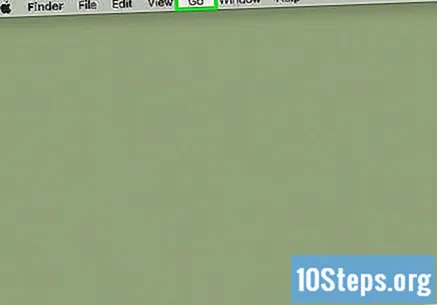
- หากคุณไม่เห็นปุ่มให้ไปที่เดสก์ท็อปของ Mac หรือเปิดหน้าต่าง Finder ใหม่
คลิกเข้า การใช้งาน. ที่เป็นตัวเลือกท้ายเมนูที่ขยายลงมา ไป และเปิดเมนูแอปพลิเคชัน Mac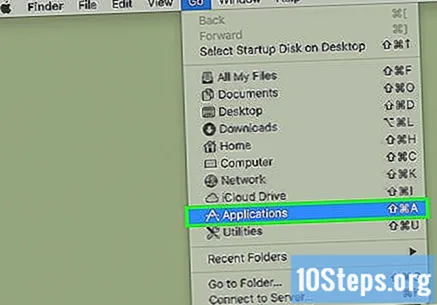
ดับเบิลคลิก จับภาพ. ปุ่มนี้แสดงด้วยกล้องถ่ายรูป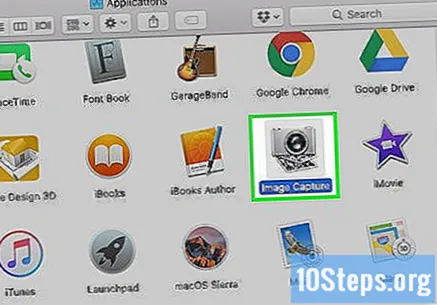
- คุณอาจต้องเลื่อนลงเพื่อค้นหาตัวเลือก
เลือกเครื่องสแกน คลิกที่ชื่ออุปกรณ์ที่ด้านซ้ายบนของหน้าต่าง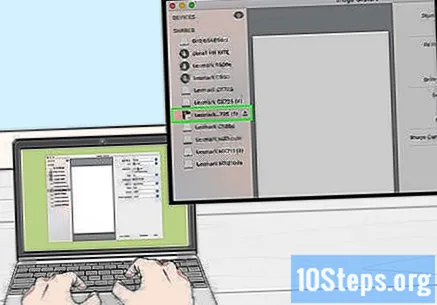
เลือกประเภทของสแกนเนอร์ คลิกเมนูแบบเลื่อนลงถัดจาก "โหมดสแกน" จากนั้นเลือกรายการใดรายการหนึ่งด้านล่าง: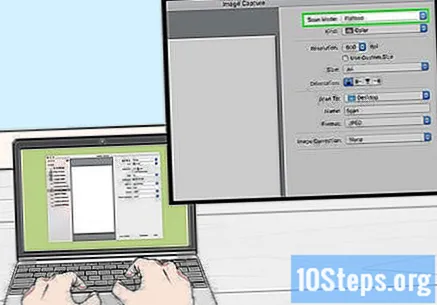
- เครื่องป้อน: เลือกตัวเลือกนี้หากเอกสารอยู่ในถาดสแกนเนอร์ เป็นประโยชน์สำหรับทุกคนที่ต้องการสแกนเอกสารหลาย ๆ แผ่นและเปลี่ยนเป็น PDF เดียว
- ตาราง: เลือกตัวเลือกนี้หากสแกนเนอร์ของคุณมีฝาปิด
เลือกโฟลเดอร์ปลายทาง คลิกที่ช่องแบบเลื่อนลง "Scan to" และเลือกโฟลเดอร์ (เช่น พื้นที่ทำงาน) เพื่อบันทึก PDF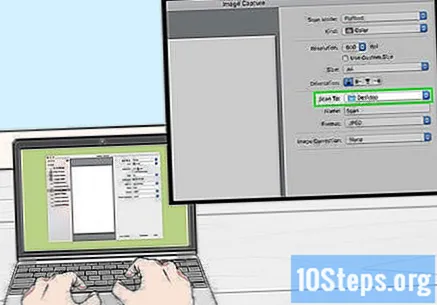
คลิกช่องแบบเลื่อนลง รูปแบบ. ตรงกลางทางขวาของหน้า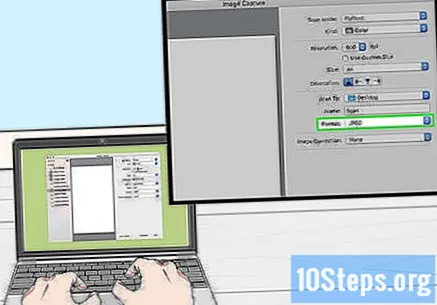
คลิกเข้า ไฟล์ PDF. ตัวเลือกอยู่ในเมนูที่ขยายลงมา รูปแบบ. เลือกรายการที่เหมาะสมสำหรับการสแกน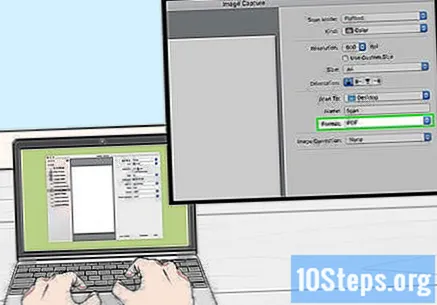
- หากคุณไม่เห็นตัวเลือกนี้ให้ใช้การตั้งค่าเริ่มต้นของโปรแกรมเพื่อสแกนภาพและบันทึกลงในคอมพิวเตอร์ของคุณ จากนั้นแปลงเป็น PDF
คลิกเข้า กำลังสแกน. ตัวเลือกจะอยู่ที่มุมขวาล่างของหน้าจอและเริ่มสแกนไฟล์ จากนั้นจะบันทึกเป็น PDF
วิธีที่ 3 จาก 3: การแปลงไฟล์รูปภาพที่สแกนเป็น PDF
เข้าสู่เว็บไซต์ "PNG เป็น PDF" พิมพ์ http://png2pdf.com/ ในอินเทอร์เน็ตเบราว์เซอร์ของคุณ หากคุณไม่สามารถสแกนเอกสารในรูปแบบ PDF คุณสามารถใช้เว็บไซต์เพื่อดำเนินการให้เสร็จสิ้น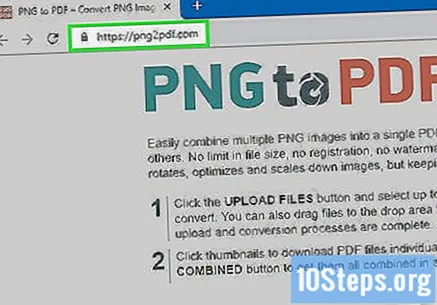
- หากคุณสามารถสแกนเอกสารในรูปแบบ JPG ได้ให้ไปที่ http://jpg2pdf.com/
คลิกเข้า อัพโหลดไฟล์. ที่เป็นตัวเลือกกลางหน้าแล้วเปิด File Explorer (บน Windows) หรือ Finder (บน Mac)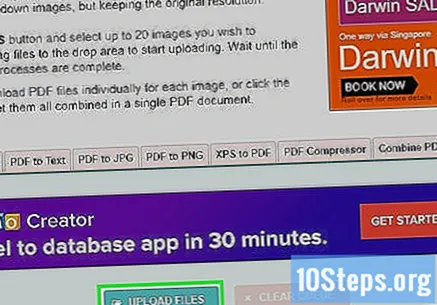
เลือกไฟล์ที่สแกน ไปที่โฟลเดอร์ที่คุณบันทึกไฟล์แล้วคลิก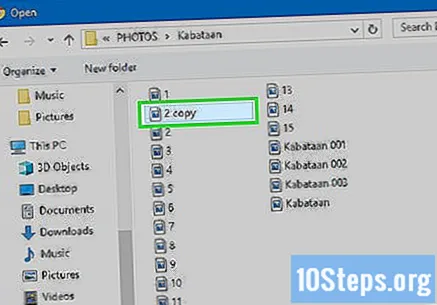
คลิกเข้า เปิด. ตัวเลือกจะอยู่ที่มุมขวาล่างของหน้าจอและนำภาพไปที่เว็บไซต์ PNG (หรือ JPG) เป็น PDF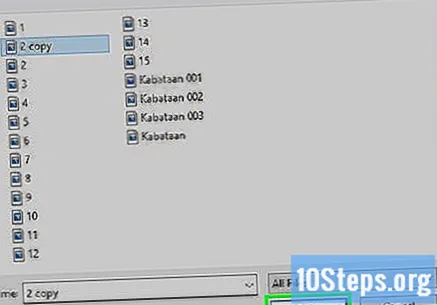
รอในขณะที่ภาพถูกแปลงเป็น PDF กระบวนการนี้รวดเร็วและใช้เวลาเพียงไม่กี่วินาที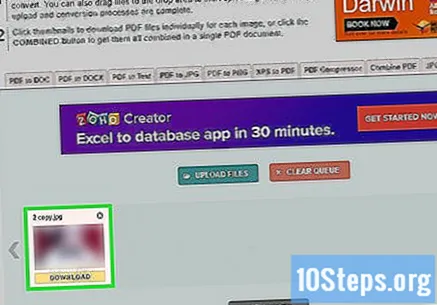
คลิกเข้า ดาวน์โหลด. ตัวเลือกจะอยู่ใต้ไฟล์ที่แปลงแล้วกลางหน้าต่างแล้วดาวน์โหลดไฟล์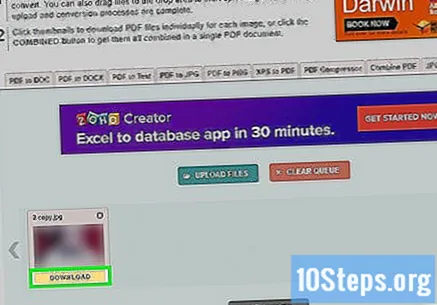
เคล็ดลับ
- ผู้ที่มี Windows 7 หรือเวอร์ชันก่อนหน้าอาจไม่สามารถสแกนไฟล์เป็น PDF ได้โดยตรง ในกรณีนี้ตัวเลือกที่ดีที่สุดคือใช้การตั้งค่าปกติและแปลงภาพที่สแกนเป็น PDF
คำเตือน
- แฟกซ์และสแกนเนอร์ (บน Windows) และ Image Capture (บน Mac) นั้นฟรีบนแพลตฟอร์มที่เกี่ยวข้อง แต่คุณจะต้องจ่ายค่าแปลงหากคุณพยายามใช้ Adobe Acrobat หรือบางอย่าง